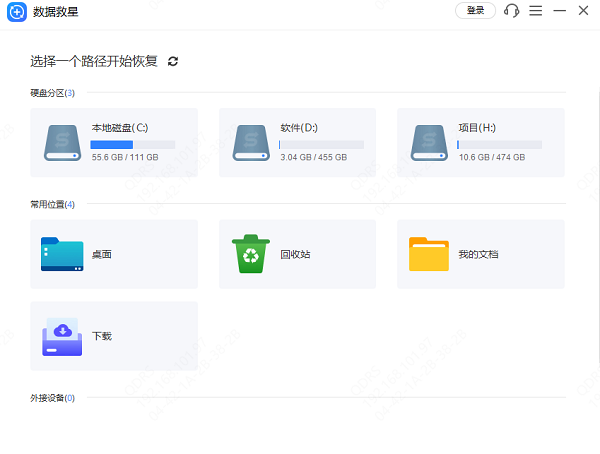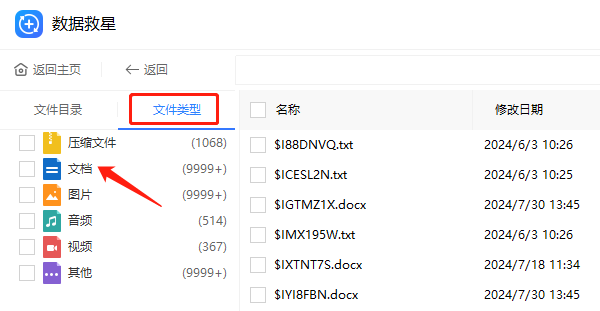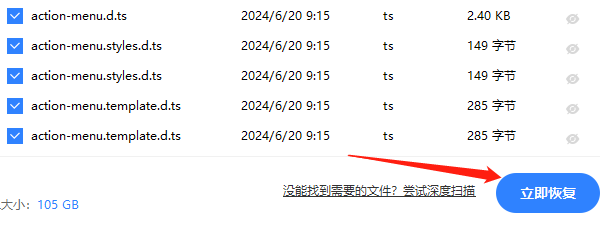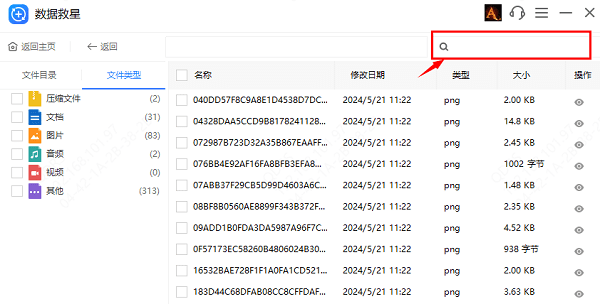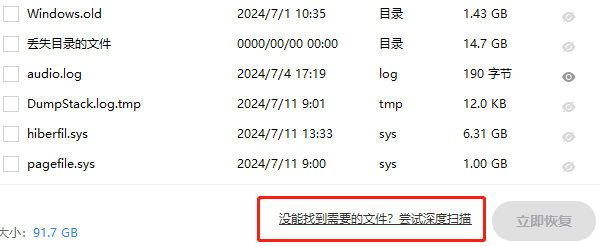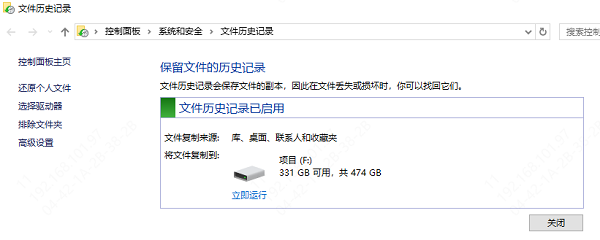电脑记事本内容误删如何恢复
时间:2025-09-05 | 作者: | 阅读:0电脑记事本内容误删如何恢复?可能很多用户还不清楚,下面让心愿游戏小编为你介绍一下吧,快来看看吧!
一、检查回收站
当您发现记事本文件不见了时,第一步应该是立即查看电脑上的回收站。很多时候,被删除的文件只是暂时存放在这里,并未真正从硬盘上消失。如果幸运的话,在回收站里找到了目标文件,只需右键点击它并选择“还原”,就能将其放回原来的位置了。
二、使用数据恢复软件
如果回收站里没有,还可以借助专业的数据恢复工具“数据救星”来帮忙。它能深度扫描整个硬盘,寻找那些未被覆盖的可恢复文件。像我们的U盘、图片、视频等文件误删丢失了,都可以用它快速找回丢失的数据。下面是具体操作方法:
步骤1:打开数据救星,点击文件丢失之前所在的磁盘开始扫描;
步骤2:从软件中扫描出的数据会逐一显示在扫描结果中,你可以根据“文档类型”来快速定位查找;
步骤3:选择想要恢复的文件,点击右下角“立即恢复”按钮,等待恢复操作执行完成即可。
步骤4:如果文件太多,且你还记得文件的名称,可点击上方的“搜索框”查找。
步骤5:如果没有找到想要的文件,可以点击“深度扫描”。
三、使用系统自带的备份功能
对于Windows用户来说,操作系统本身提供了一项名为“文件历史记录”的功能(Windows 8/10)或是“以前版本”(Windows 7)。如果您之前开启了这项服务,那么现在就有可能通过访问特定文件夹的历史版本来恢复丢失的数据。
在桌面搜索框输入“控制面板”并打开 >“系统安全”>“文件历史记录”>“还原个人文件”即可。
四、定期备份的重要性
最后但同样重要的一点是:养成定期备份的习惯。无论是通过云存储服务还是外部硬盘,为重要文件创建副本都是防止数据丢失最有效的方式。这样一来,即使遭遇意外情况,也能够迅速从备份中恢复所需的信息。
心愿游戏小编为您带来的电脑记事本内容误删如何恢复?这3种方法很靠谱,希望有帮到小伙伴们,更多相关的文章请关注本站。
来源:https://www.160.com/article/6962.html
免责声明:文中图文均来自网络,如有侵权请联系删除,心愿游戏发布此文仅为传递信息,不代表心愿游戏认同其观点或证实其描述。
相关文章
更多-

- Win10怎么分区
- 时间:2025-12-25
-

- 电脑c盘满了怎么清理
- 时间:2025-12-25
-

- 电脑提示0xc0000719设备未迁移如何解决
- 时间:2025-12-25
-

- 蓝屏代码0x000000f4怎么修复
- 时间:2025-12-24
-

- 该设备已被禁用(代码22)怎么解决
- 时间:2025-12-24
-

- 0x40000015是什么错误
- 时间:2025-12-23
-

- HID
- 时间:2025-12-23
-

- 笔记本无法关机怎么办
- 时间:2025-12-22
精选合集
更多大家都在玩
大家都在看
更多-

- 不结婚网名可爱男生霸气(精选100个)
- 时间:2025-12-25
-
- 青山遮不住第18集剧情介绍
- 时间:2025-12-25
-

- 轩辕传奇碧海之祸副本怎么攻略 通关要点有什么
- 时间:2025-12-25
-
- 火焰纹章Engage外传玩法攻略 解锁条件与丰富奖励全解析
- 时间:2025-12-25
-
- 《暗黑破坏神-不朽》×《魔兽世界》联动开启-哀伤之颅与传奇时装回归
- 时间:2025-12-25
-
- 青山遮不住第17集剧情介绍
- 时间:2025-12-25
-

- 暗语搞笑网名大全男生(精选100个)
- 时间:2025-12-25
-
- 青山遮不住第16集剧情介绍
- 时间:2025-12-25